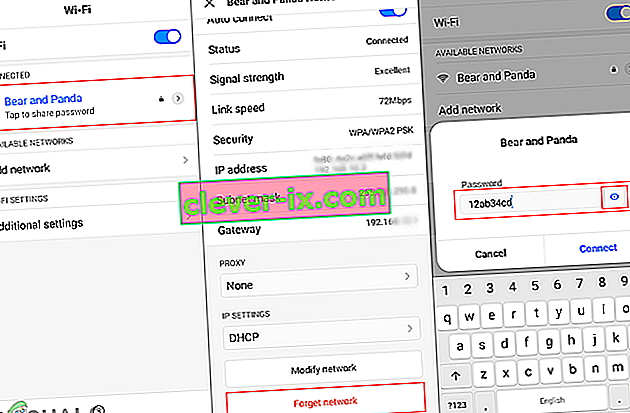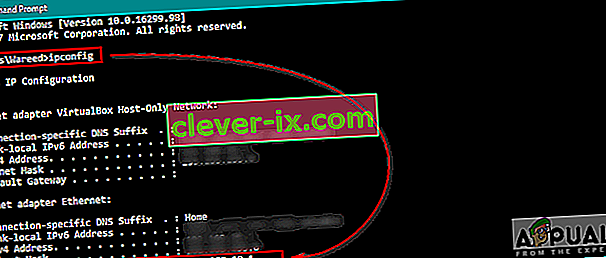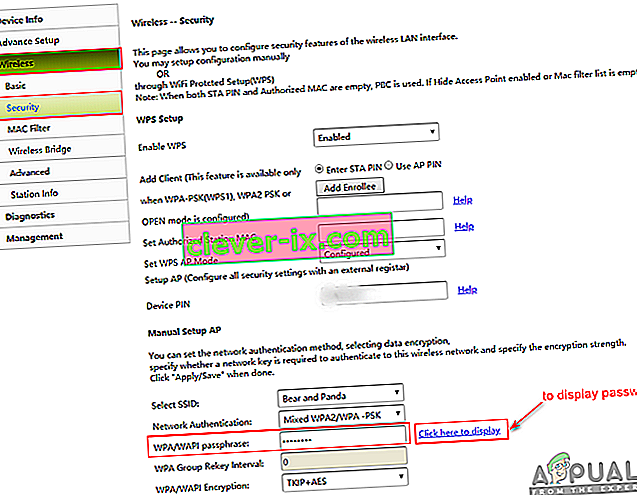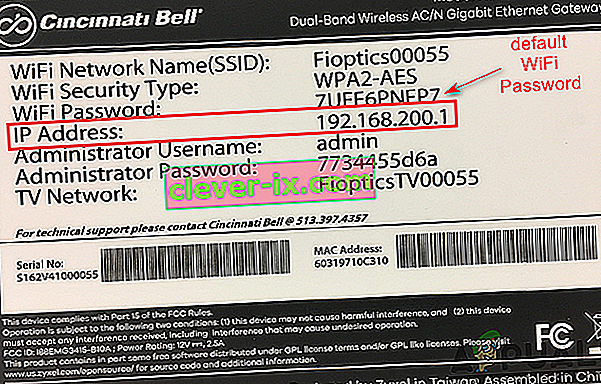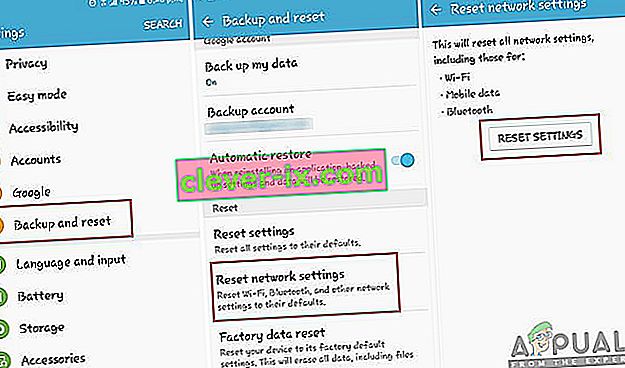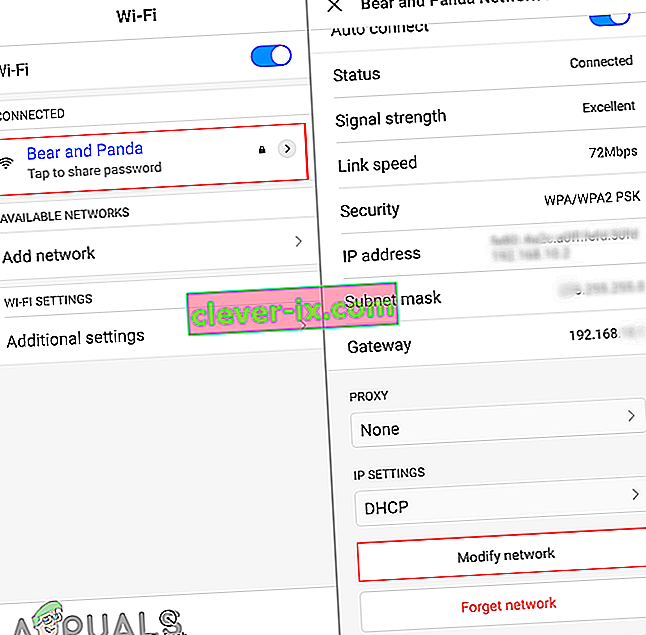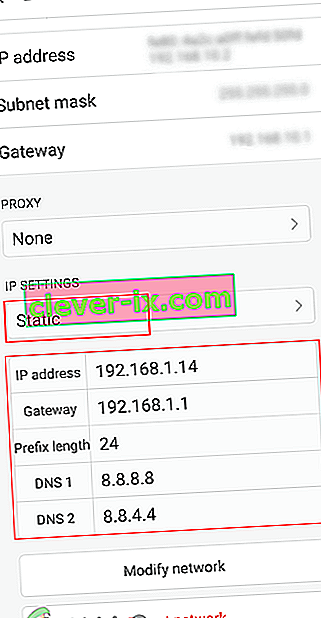Nekoliko korisnika prima pogrešku " Došlo je do pogreške pri autentifikaciji " na svojim Android telefonima kad god se pokušaju povezati s WiFi mrežom. Do ovog problema može doći kako pri dodavanju nove mreže tako i postojeće mreže. Većinu vremena to je povezano s netočnom lozinkom za WiFi mrežu, ali mogu postojati i druge mogućnosti o kojima ćemo razgovarati u ovom članku.

Što je uzrok pogreške autentifikacije na Androidu?
Uspjeli smo otkriti neke od najčešćih uzroka koji će pokrenuti ovaj određeni problem. To smo učinili promatrajući različita korisnička izvješća i strategije popravka pomoću kojih su riješili problem. Evo užeg izbora s uobičajenim scenarijima koji imaju mogućnost pokretanja ove posebne poruke o pogrešci:
- Lozinka nije točna - kako se pokazalo, ovaj će se problem uglavnom pojaviti ako je navedena lozinka netočna. Ako je ovaj scenarij primjenjiv, problem možete riješiti upisivanjem ispravne lozinke u odabranu opciju vidljivosti.
- Mrežne su postavke neispravne - u nekim se slučajevima taj problem pojavio zbog mrežnih postavki na telefonu koje WiFI-ju ne dopuštaju ispravni rad. Nekoliko korisnika koji su se našli u sličnoj situaciji izvijestili su da su problem uspjeli riješiti resetiranjem mreže.
- IP adresa je netočna - Ponekad DHCP IP postavke neće ispravno konfigurirati IP adresu za WiFI mrežu. Većina korisnika to je uspjela riješiti korištenjem statičke IP adrese za mrežne postavke.
Ovaj će vam članak pomoći s različitim metodama za rješavanje " Došlo je do pogreške pri provjeri autentičnosti ". Krenut ćemo od najčešće i najjednostavnije metode do one detaljne.
1. način: Ponovno provjerite lozinku za mrežu
Ovaj problem uglavnom znači da je lozinka za mrežu pogrešna zbog čega prikazuje poruku o pogrešci autentifikacije. Morate biti sigurni da ste unijeli ispravnu lozinku za WiFi. Ponekad se vaša lozinka resetira na usmjerivaču zbog resetiranja usmjerivača ili postavki. Također biste trebali provjeriti postavke usmjerivača da biste provjerili lozinku u bežičnim postavkama. Pokazat ćemo vam obje mogućnosti za provjeru i potvrdu ispravnosti lozinke slijedeći korake u nastavku:
- Idite na Postavke telefona i dodirnite WiFi .
- Dodirnite naziv WiFi mreže koji daje pogrešku, a zatim odaberite opciju Zaboravi mrežu .
Napomena : Za neke telefone morate dodirnuti i zadržati naziv mreže, a zatim odabrati opciju Zaboravi mrežu.
- Nakon toga dodirnite WiFi mrežu, unesite lozinku i provjerite je li prikazana ikona zaporke potvrđena da biste vidjeli lozinku dok pišete.
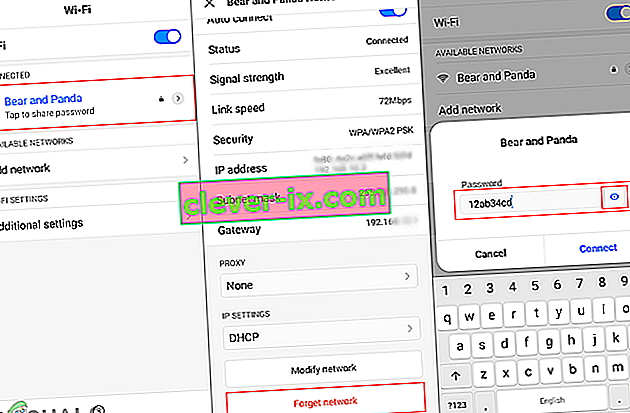
- Ako i dalje prikazuje pogrešku, provjerite postavke usmjerivača da biste potvrdili lozinku.
- Možete upisati IP adresu ' 192.168.1.1 ' u preglednik računala i navesti korisničko ime i lozinku za prijavu.

Napomena : Gornja IP adresa zadana je za većinu, svoju možete pronaći tako da upišete ovu naredbu " ipconfig " u cmd.
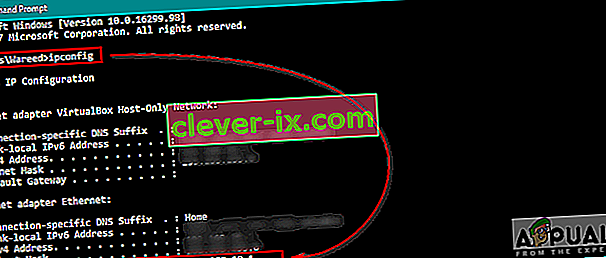
- Nakon što se prijavite, idite na Wireless> Security i provjerite svoju lozinku.
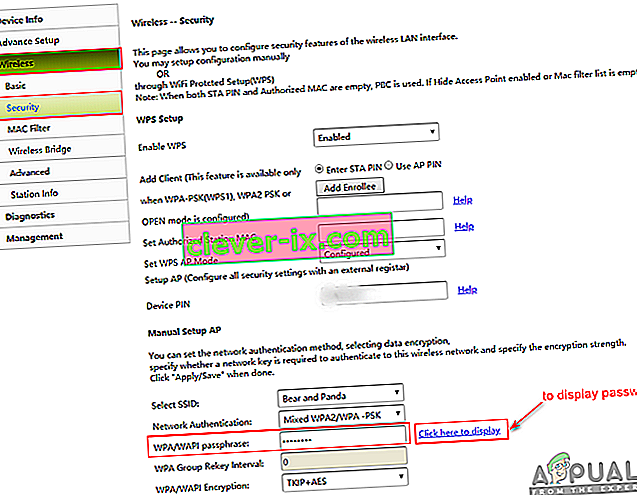
- Neki usmjerivači također imaju prijavu i lozinku za WiFi navedeni na poleđini usmjerivača, kao što je prikazano u nastavku:
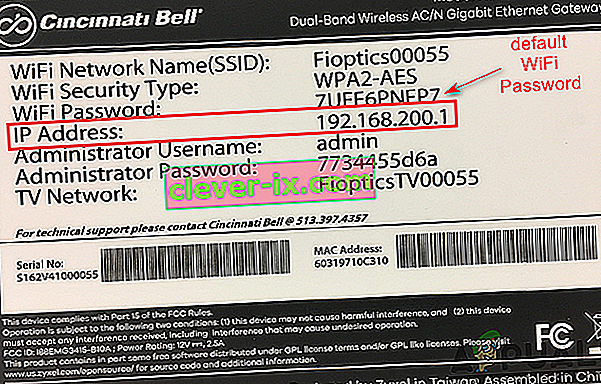
Metoda 2: Uključivanje načina rada u zrakoplovu
Većinu vremena povezivost na telefonu postaje kvarena i potrebno ju je brzo osvježiti. Uključivanje NA na Airplane Mode će privremeno isključiti sve mogućnosti povezivanja uređaja. To možete jednostavno učiniti tako da zamijenite traku obavijesti na glavnom zaslonu i dodirnete opciju Način rada u zrakoplovu . Ako nemate ovu opciju, morate prijeći na postavke telefona ili upotrijebiti gumb za uključivanje / isključivanje da biste prešli u način rada u zrakoplovu. Nakon UKLJUČENJA Zrakoplovnog načina, pričekajte 30 sekundi, a zatim ga ISKLJUČITE na isti način. Nakon primjene ove metode, sada se možete pokušati povezati s WiFi mrežom.

3. način: Resetiranje mrežnih postavki
Moguće je da mrežne postavke na telefonu budu pokvarene. Ponekad pogrešne postavke mreže mogu pokvariti WiFi mrežu. Nekoliko korisnika koji su se našli u sličnoj situaciji riješilo je ovaj problem resetiranjem mrežnih postavki. Mrežne postavke možete resetirati slijedeći korake u nastavku:
- Idite na Postavke telefona i otvorite Sigurnosno kopiranje i poništavanje .
- Pomaknite se prema dolje i dodirnite Reset network settings (Poništi mrežne postavke) .
- Sada dodirnite Poništi postavke i potvrdite radnju.
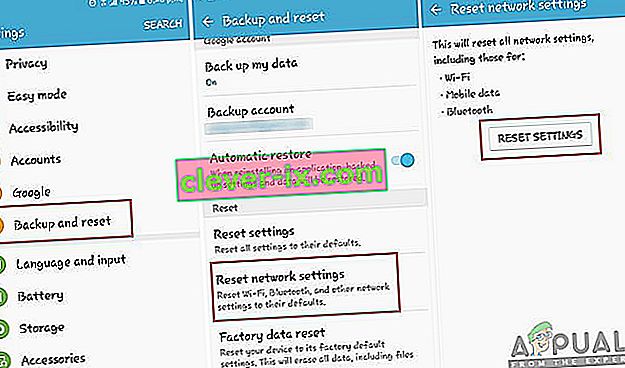
- Nakon resetiranja mrežnih postavki, ponovno povežite WiFi mrežu.
Metoda 4: Konfiguriranje IP adrese
Krivac mogu ponekad biti IP postavke korištene za povezivanje s WiFi mrežom. Kada je IP konfiguracija pogrešna, usmjerivač neće dopustiti pristup internetu. Ovom ćemo metodom izmijeniti postavke WiFi mrežne veze i isprobati statički IP da bi to učinilo pomoću sljedećih koraka:
- Idite na Postavke telefona i dodirnite WiFi opciju.
- Sada dodirnite naziv WiFi mreže koji daje pogrešku, a zatim odaberite Izmijeni postavke.
Napomena : Za neke telefone morate dodirnuti i zadržati naziv mreže, a zatim odabrati opciju izmjene.
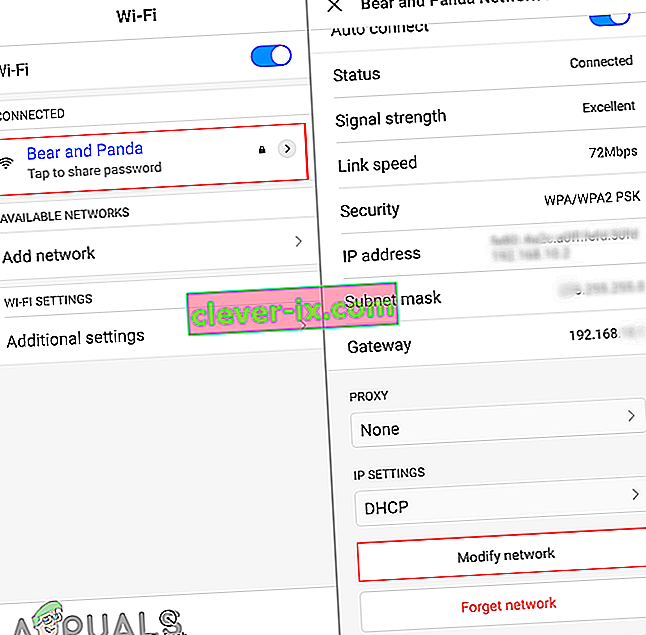
- Označite Prikaži napredne mogućnosti ako su dostupne ili možete izravno promijeniti postavke.
- Dodirnite IP postavke i odaberite Static za nju.
- Pomaknite se prema dolje i promijenite IP adresu u " 192.168.1.14 ". Posljednju znamenku možete promijeniti u bilo koji broj između ' 1 ' i ' 255 '.
- Ostale opcije i DNS broj trebaju biti isti kao što je prikazano u nastavku:
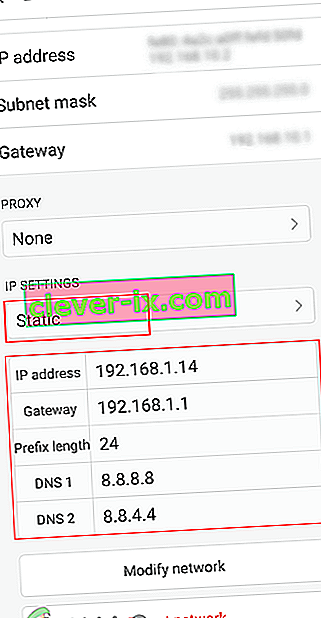
Napomena : Postavke se razlikuju za svaku mrežu, tako da ove postavke možete kopirati i s drugih uređaja koji su povezani na istu mrežu slijedeći gornje korake.
- Nakon toga dodirnite Poveži i pričekajte da se mreža poveže.